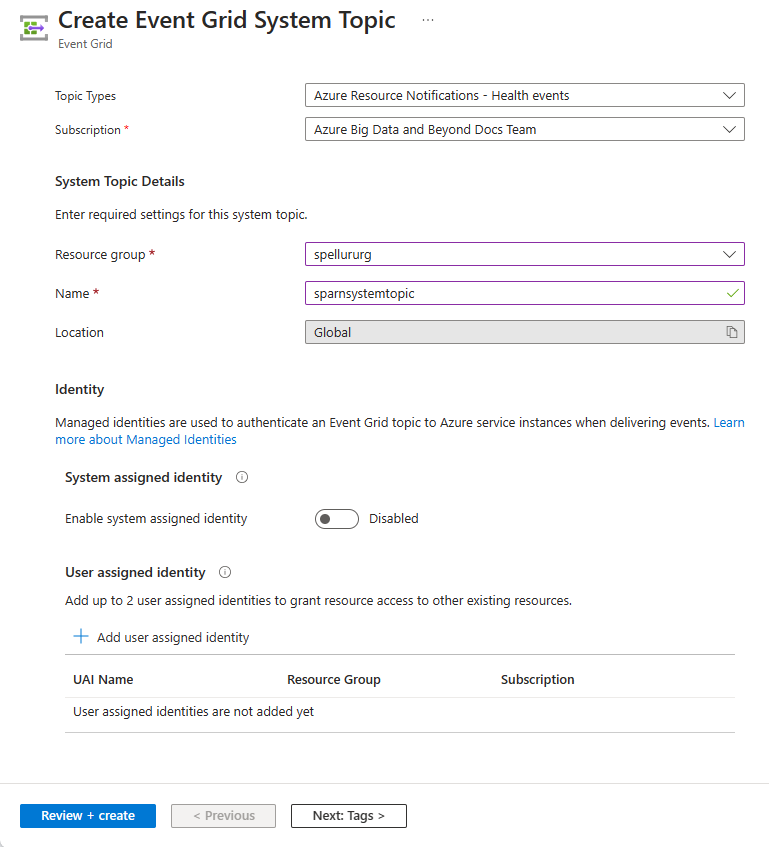S’abonner aux événements déclenchés par Azure Resource Notifications – Rubrique système Ressources d’intégrité (préversion)
Cet article explique les étapes nécessaires pour s’abonner aux événements publiés par les notifications des ressources Azure - Ressources d’intégrité. Pour plus d’informations sur ces événements, consultez Notifications des ressources Azure - Événements de ressources d’intégrité.
Créer une rubrique système de ressources d’intégrité
Définissez le compte sur l’abonnement Azure dans lequel vous souhaitez créer la rubrique système.
az account set –s AZURESUBSCRIPTIONIDCréez une rubrique système de type
microsoft.resourcenotifications.healthresourcesà l’aide de la commandeaz eventgrid system-topic create.az eventgrid system-topic create --name SYSTEMTOPICNAME --resource-group RESOURCEGROUPNAME --source /subscriptions/AZURESUBSCRIPTIONID --topic-type microsoft.resourcenotifications.healthresources --location Global
S’abonner à des événements
Créez un abonnement aux événements pour la rubrique ci-dessus à l’aide de la commande az eventgrid system-topic event-subscription create.
L’exemple de commande suivant crée un abonnement aux événements pour l’événement AvailabilityStatusChanged.
az eventgrid system-topic event-subscription create --name EVENTSUBSCRIPTIONNAME --resource-group RESOURCEGROUPNAME --system-topic-name SYSTEMTOPICNAME –included-event-types Microsoft.ResourceNotifications.HealthResources.AvailabilityStatusChanged --endpoint /subscriptions/AZURESUBSCRIPTIONID/resourceGroups/RESOURCEGROUPNAME/providers/Microsoft.EventHub/namespaces/MYEVENTHUBSNAMESPACE/eventhubs/MYEVENTHUB --endpoint-type eventhub
L’exemple de commande suivant crée un abonnement aux événements pour l’événement ResourceAnnotated.
az eventgrid system-topic event-subscription create --name EVENTSUBSCRIPTIONNAME --resource-group RESOURCEGROUPNAME --system-topic-name SYSTEMTOPICNAME –included-event-types Microsoft.ResourceNotifications.HealthResources.ResourceAnnotated --endpoint /subscriptions/AZURESUBSCRIPTIONID/resourceGroups/RESOURCEGROUPNAME/providers/Microsoft.EventHub/namespaces/MYEVENTHUBSNAMESPACE/eventhubs/MYEVENTHUB --endpoint-type eventhub
Si vous ne spécifiez pas included-event-types, tous les types d’événements sont inclus par défaut.
Pour filtrer les événements à partir d’une ressource spécifique, utilisez le paramètre --subject-begins-with. L’exemple montre comment s’abonner à des événements AvailabilityStatusChanged pour les ressources d’un groupe de ressources spécifié.
az eventgrid system-topic event-subscription create --name EVENTSUBSCRIPTIONNAME --resource-group RESOURCEGROUPNAME --system-topic-name SYSTEMTOPICNAME –included-event-types Microsoft.ResourceNotifications.HealthResources.AvailabilityStatusChanged --endpoint /subscriptions/AZURESUBSCRIPTIONID/resourceGroups/RESOURCEGROUPNAME/providers/Microsoft.EventHub/namespaces/MYEVENTHUBSNAMESPACE/eventhubs/MYEVENTHUB --endpoint-type eventhub --subject-begins-with /subscriptions/AZURESUBSCRIPTIONID/resourceGroups/SOURCERESOURCEGROUP/
Supprimer un abonnement aux événements et une rubrique système
Pour supprimer l’abonnement aux événements, utilisez la commande az eventgrid system-topic event-subscription delete. Voici un exemple :
az eventgrid system-topic event-subscription delete --name firstEventSubscription --resourcegroup sampletestrg --system-topic-name arnSystemTopicHealth
Pour supprimer la rubrique système, utilisez la commande az eventgrid system-topic delete. Voici un exemple :
az eventgrid system-topic delete --name arnsystemtopicHealth --resource-group sampletestrg
Exemples de filtrage
Abonnez-vous aux annotations initiées par la plateforme appartenant à la catégorie Non planifiée.
Vous souhaiterez peut-être filtrer les événements qui nécessitent une action. Les alertes en quasi-temps réel sont essentielles pour permettre des actions d’atténuation rapides. En filtrant vers l’activité non planifiée initiée par Azure, vous pouvez prendre connaissance instantanément de l’activité inattendue dans les charges de travail qui nécessitent une attention immédiate. Vous souhaiterez peut-être redéployer ou déclencher une communication à vos utilisateurs finaux pour signaler l’impact.
az eventgrid system-topic event-subscription create \
--name firstEventSubscription \
--resource-group sampletestrg \
--system-topic-name arnSystemTopicHealth
--included-event-types Microsoft.ResourceNotifications.HealthResources.ResourceAnnotated \
--endpoint /subscriptions/000000000-0000-0000-0000-000000000000/resourceGroups/sampletestrg/providers/Microsoft.EventHub/namespaces/testEventHub/eventhubs/ehforsystemtopicresources \
--endpoint-type evenhub \
--advanced-filter data.resourceInfo.properties.context StringEndsWith Platform Initiated \
--advanced-filter data.resourceInfo.properties.category StringEndsWith Unplanned
S’abonner aux annotations délimitées à un type de cible particulier
Avoir la possibilité de filtrer sur les types de ressources qui nécessitent une attention ou une atténuation sur l’impact peut vous permettre de vous concentrer sur ce qui importe. Même dans les machines virtuelles, vous ne vous souciez peut-être uniquement de l’intégrité du groupe de machines virtuelles identiques entier ou parent et pas d’une instance du groupe. Ce filtre vous permet d’affiner précisément le type de ressources dont vous souhaitez obtenir les alertes en quasi-temps réel.
az eventgrid system-topic event-subscription create \
--name firstEventSubscription \
--resource-group sampletestrg \
--system-topic-name arnSystemTopicHealth \
--included-event-types Microsoft.ResourceNotifications.HealthResources.ResourceAnnotated \
--endpoint/subscriptions/000000000-0000-0000-0000-0000000000000/resourceGroups/sampletestrg/providers/Microsoft.EventHub/namespaces/testEventHub/eventhubs/ehforsystemtopicresources \
--endpoint-type evenhub \
--advanced-filter data.resourceInfo.targetResourceType StringContains Microsoft.Compute/virtualMachines
Nous contacter
Si vous avez des questions ou des commentaires sur cette fonctionnalité, n’hésitez pas à nous contacter à arnsupport@microsoft.com.
Pour obtenir des commentaires spécifiques sur un événement donné, fournissez les informations suivantes :
Pour les événements manquants :
- Nom du type de la rubrique système
- Timestamp approximatif au format UTC de l’exécution de l’opération
- ID de la ressource de base pour laquelle la notification a été générée
- Accédez à votre ressource dans le Portail Microsoft Azure et sélectionnez la vue JSON en haut à droite. L’ID de la ressource est le premier champ de la page de vue JSON.
- Type d’événement attendu
- Opération exécutée (par exemple, machine virtuelle démarrée ou arrêtée, compte de stockage créé, et bien plus encore)
- Description du problème rencontré (par exemple, machine virtuelle démarrée et aucun événement Microsoft.ResourceNotifications.HealthResources.AvailabilityStatusChanged généré)
- Si possible, indiquez l’ID de corrélation de l’opération exécutée
Pour un événement qui a été retardé ou dont le contenu est inattendu
- Nom du type de la rubrique système
- Contenu entier de la notification sans data.resourceInfo.properties
- Description du problème rencontré et valeurs de champ impactées
Vérifiez que vous ne fournissez aucune information d’identification de l’utilisateur final quand vous partagez ces données.
Étapes suivantes
Pour plus d’informations sur ces événements, consultez Notifications des ressources Azure - Événements de ressources d’intégrité.